Question
Problème: Comment désinstaller PCRegFixer Registry Cleaner ?
Bonjour, j'ai trouvé PCRegFixer Registry Cleaner sur mon ordinateur après qu'il a commencé à me spammer avec des invites pour acheter sa licence. D'où vient-il et comment puis-je désinstaller ce PCRegFixer ?
Résolu réponse
PCRegFixer est un outil prétendument conçu pour résoudre les problèmes avec le registre Windows
[1] et optimiser pleinement une machine Windows et augmenter sa stabilité et sa sécurité. Cependant, l'application est en fait un programme potentiellement indésirable qui pénètre généralement dans les ordinateurs dans le dos des utilisateurs et affiche des faux positifs afin de leur faire acheter sa version sous licence. La meilleure façon de le gérer est de désinstaller PCRegFixer, car il n'apporte aucun avantage aux utilisateurs.En plus d'être un PUP, PCRegFixer est un type de logiciel qui appartient au scareware[2] Catégorie. Ces programmes effectuent souvent des analyses sans initiation de l'utilisateur et signalent de nombreux problèmes, en les signalant souvent en rouge et en déformant tout. Dans d'autres cas, les PPI marquent les fichiers ou processus légitimes comme problématiques ou même malveillants et prétendent qu'ils doivent être supprimés. En d'autres termes, PCRegFixer est là pour afficher de faux résultats d'analyse afin d'intimider les utilisateurs.
En réalité, les articles ramassés sont des composants inoffensifs comme les cookies Google Chrome[3] ou des entrées de registre restantes qui ne nuisent pas à l'ordinateur. En fait, PCRegFixer est un optimiseur de système qui se concentre sur le registre Windows et prétend que son nettoyage est nécessaire au fonctionnement normal de l'appareil.
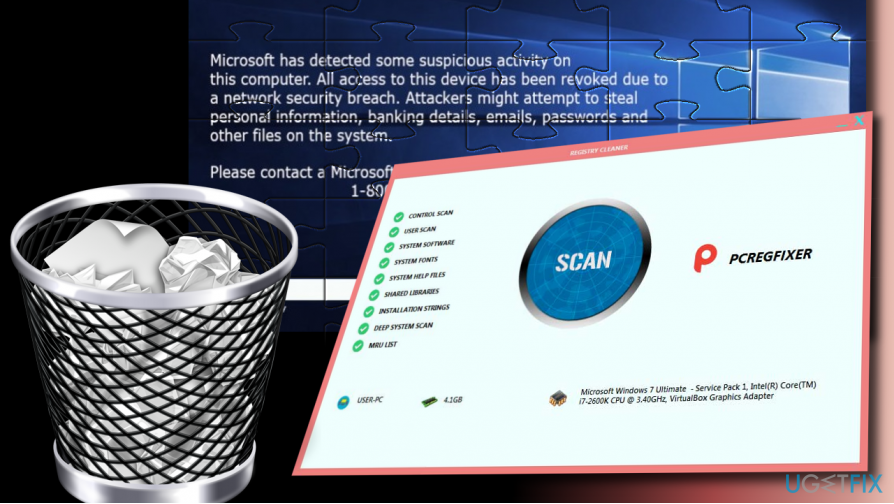
En réalité, ces affirmations sont très fausses, car le registre est simplement une base de données qui contenait divers paramètres de configuration du système, des logiciels, du matériel, etc. Microsoft lui-même décourage les utilisateurs d'appliquer des « correctifs » au registre avec des outils similaires, car ils pourraient carrément corrompre le fonctionnement d'un système d'exploitation sain :[4]
Certains produits tels que les utilitaires de nettoyage du registre suggèrent que le registre nécessite une maintenance ou un nettoyage régulier. Cependant, de graves problèmes peuvent survenir lorsque vous modifiez le Registre de manière incorrecte à l'aide de ces types d'utilitaires. Ces problèmes peuvent obliger les utilisateurs à réinstaller le système d'exploitation en raison de l'instabilité.
Par conséquent, n'utilisez jamais de programmes potentiellement indésirables comme le nettoyeur de registre PCRegFixer pour optimiser votre machine, car cela pourrait l'endommager de manière irréparable. Si vous vous trouvez dans une situation où un scareware ou une autre application a corrompu certains de vos fichiers système Windows, vous pouvez effectuer une analyse avec un outil de réparation de PC RéimagerMachine à laver Mac X9 – cela pourrait facilement vous éviter le processus de réinstallation de Windows.
PCRegFixer Registry Cleaner agit également comme un malware
Pour désinstaller ces fichiers, vous devez acheter une version sous licence de Réimager Réimager désinstaller le logiciel.
Une autre raison de désinstaller PCRegFixer est due à ses activités suspectes après l'infection ainsi qu'aux techniques de persistance qu'il utilise. Ceux qui sont infectés par le PUP commencent souvent à voir une activité beaucoup plus douteuse que ceux qui sont affectés par un pirate de navigateur ou un logiciel publicitaire ordinaire.
Une fois installé, PCRegFixer exécute un processus en arrière-plan sous le nom wmplayer.exe, dont le but est pour montrer aux utilisateurs un message d'escroquerie frauduleux qui revendique des menaces inexistantes sur l'arrière-plan de Windows 10. Les attributs de Windows et de Microsoft sont souvent utilisés dans les schémas d'escroquerie du support technique, et celui-ci ne fait pas exception. Les utilisateurs peuvent voir le message suivant :
Microsoft a détecté une activité suspecte sur cet ordinateur. Tout accès à cet appareil a été révoqué en raison d'une violation de la sécurité du réseau. Les attaquants peuvent tenter de voler des informations personnelles, des coordonnées bancaires, des e-mails, des mots de passe et d'autres fichiers sur ce système.
Veuillez contacter un technicien certifié Microsoft au +18776941835
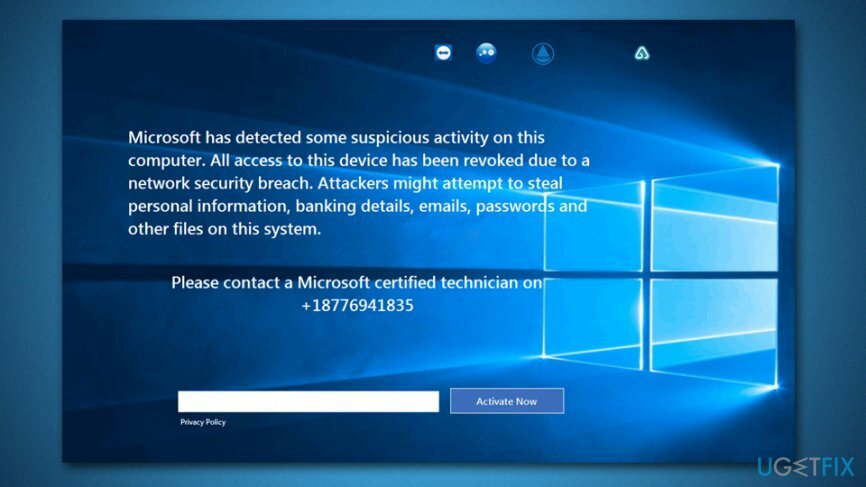
Gardez à l'esprit que toutes les informations fournies dans le message d'arnaque « Microsoft a détecté une activité suspecte sur cet ordinateur » sont fausses. Son but est de faire en sorte que les gens appellent le numéro donné afin que les escrocs puissent bénéficier d'utilisateurs inexpérimentés.
Pour arrêter les alertes Tech-Support-Scam et le faux nettoyage du registre, vous devez désinstaller immédiatement PCRegFixer Registry Cleaner. Vous trouverez ci-dessous des étapes précises pour supprimer complètement PCRegFixer de votre machine, alors suivez-les attentivement.
Étape 1. Désactiver tous les processus d'arrière-plan associés
Pour désinstaller ces fichiers, vous devez acheter une version sous licence de Réimager Réimager désinstaller le logiciel.
PCRegFixer peut utiliser des techniques de persistance afin d'empêcher les utilisateurs de le désinstaller. Pour éviter cela, il est important d'arrêter tous les processus d'arrière-plan qui s'y rapportent, y compris le wmplayer.exe :
- presse Ctrl + Maj + Echap pour ouvrir le Gestionnaire des tâches
- Cliquer sur Plus de détails
- Trier les applications et les processus par Nom
- Trouvez PCRegFixer sous applications (aussi bien que Processus en arrière-plan)
- Cliquez sur l'entrée et appuyez sur Tâche finale en bas à droite de la fenêtre du gestionnaire de tâches

- Localisez maintenant wmplayer.exe et fermez-le aussi
Remarque: si, pour une raison quelconque, vous ne parvenez pas à arrêter les processus liés à PCRegFixer, vous pouvez utiliser une application tierce telle que Rkill ou accédez au mode sans échec - voici comment procéder :
- Faites un clic droit sur Démarrer et choisissez Réglages
- Aller à Mise à jour et sécurité et cliquez Récupération
- Trouver Démarrage avancé rubrique et cliquez sur Redémarrer maintenant
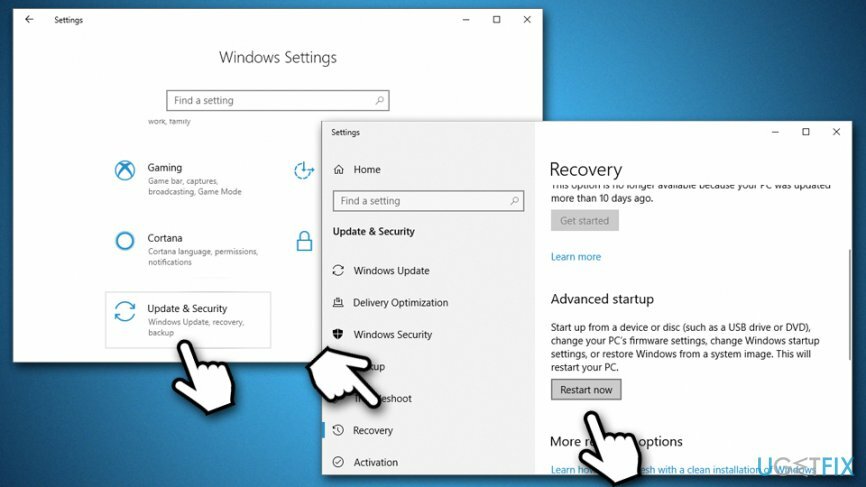
- Après un redémarrage, vous serez présenté avec Choisis une option écran
- Aller à Dépannage > Options avancées > Paramètres de démarrage et choisissez Redémarrage
- Une fois le PC redémarré, appuyez sur F5 ou 5 pour entrer Mode sans échec avec réseau
Étape 2. Désinstaller PCRegFixer Registry Cleaner via le Panneau de configuration
Pour désinstaller ces fichiers, vous devez acheter une version sous licence de Réimager Réimager désinstaller le logiciel.
- Taper Panneau de commande dans la barre de recherche Windows et appuyez sur Entrer
- Aller à Programmes > Désinstaller un programme
- Faites un clic droit sur PCRegFixer et sélectionnez Désinstaller
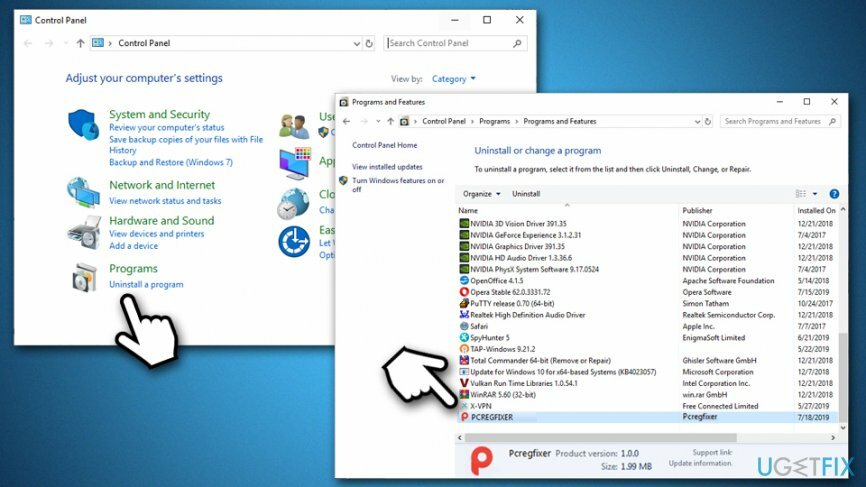
- Suivez les instructions à l'écran
Étape 3. Réinitialiser Google Chrome
Pour désinstaller ces fichiers, vous devez acheter une version sous licence de Réimager Réimager désinstaller le logiciel.
Afin d'empêcher PCRegFixer d'afficher de faux messages, vous devez également réinitialiser tous les navigateurs installés. Commençons par Google Chrome :
- Ouvrez Chrome et accédez à Menu > Réglages
- Faites défiler vers le bas et sélectionnez Avancée
- Trouver Réinitialiser et nettoyer section et choisissez Restaurer les paramètres à leurs valeurs par défaut d'origine
- Confirmer avec Réinitialiser les options
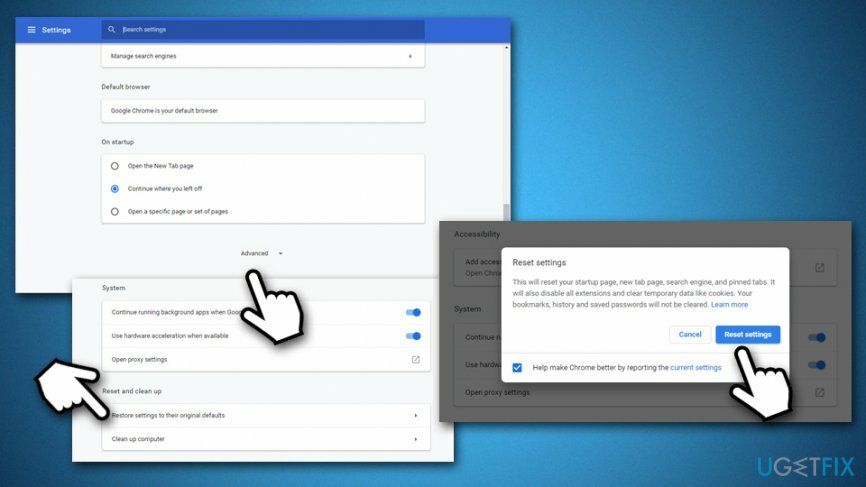
Étape 4. Réinitialiser Mozilla Firefox
Pour désinstaller ces fichiers, vous devez acheter une version sous licence de Réimager Réimager désinstaller le logiciel.
- Dans Firefox, allez sur Menu > Aide
- Sélectionner Des informations de dépannage
- Cliquez sur Actualiser Firefox…
- Pour confirmer, appuyez sur Actualiser Firefox
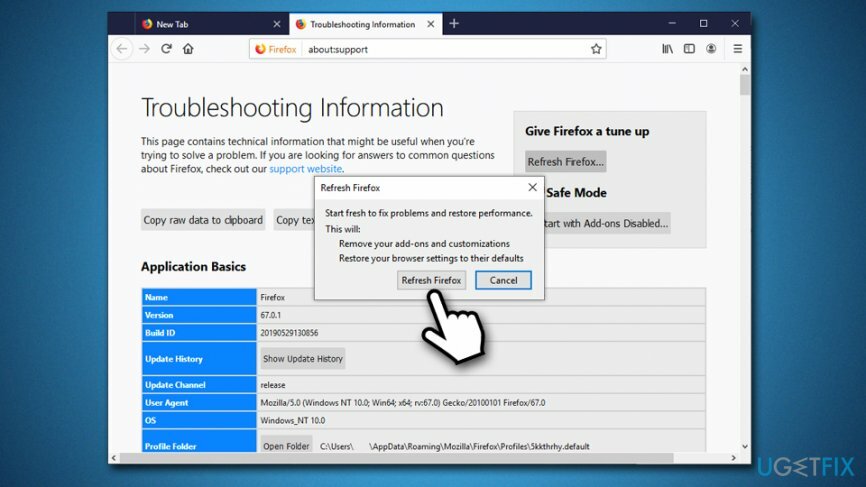
Étape 5. Réinitialiser Internet Explorer
Pour désinstaller ces fichiers, vous devez acheter une version sous licence de Réimager Réimager désinstaller le logiciel.
- Cliquez sur Équipement icône sur Internet Explorer
- Aller à options Internet et sélectionnez Avancée languette
- En dessous de Réinitialiser les paramètres d'Internet Explorer, Cliquez sur Réinitialiser
- Cochez la Supprimer les paramètres personnels case et sélectionnez Réinitialiser
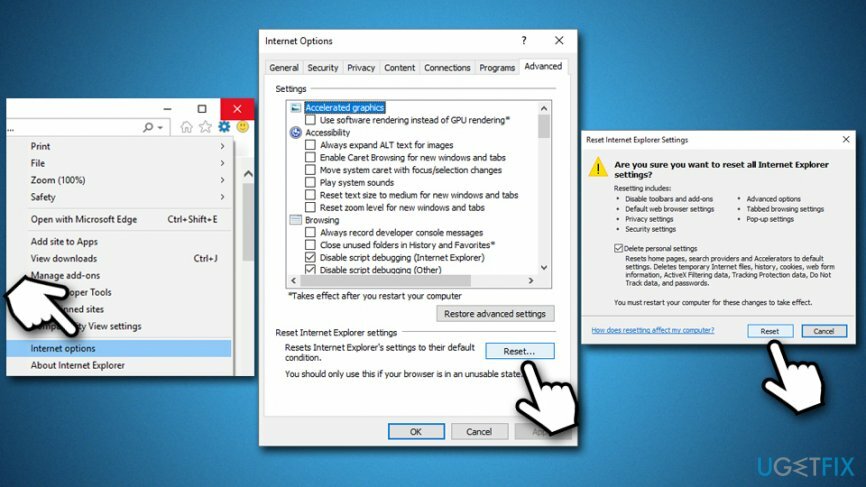
Étape 6. Réinitialiser MS Edge
Pour désinstaller ces fichiers, vous devez acheter une version sous licence de Réimager Réimager désinstaller le logiciel.
- Dans le navigateur MS Edge, cliquez sur Menu puis Confidentialité et sécurité
- En dessous de Effacer les données de navigation, prendre Choisissez ce qu'il faut effacer
- Cochez toutes les cases (vous pouvez laisser des mots de passe si vous le souhaitez) et sélectionnez Dégager
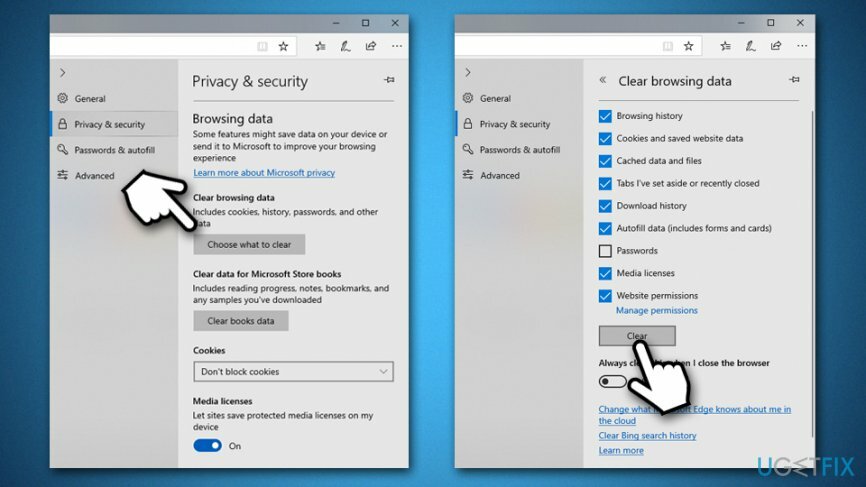
Débarrassez-vous des programmes en un seul clic
Vous pouvez désinstaller ce programme à l'aide du guide étape par étape qui vous est présenté par les experts de ugetfix.com. Pour vous faire gagner du temps, nous avons également sélectionné des outils qui vous aideront à effectuer cette tâche automatiquement. Si vous êtes pressé ou si vous pensez que vous n'êtes pas assez expérimenté pour désinstaller le programme par vous-même, n'hésitez pas à utiliser ces solutions :
Offrir
Fais le maintenant!
Téléchargerlogiciel de suppressionJoie
Garantie
Fais le maintenant!
Téléchargerlogiciel de suppressionJoie
Garantie
Si vous n'avez pas réussi à désinstaller le programme à l'aide de Reimage, informez notre équipe d'assistance de vos problèmes. Assurez-vous de fournir autant de détails que possible. S'il vous plaît, faites-nous savoir tous les détails que vous pensez que nous devrions connaître sur votre problème.
Ce processus de réparation breveté utilise une base de données de 25 millions de composants pouvant remplacer tout fichier endommagé ou manquant sur l'ordinateur de l'utilisateur.
Pour réparer le système endommagé, vous devez acheter la version sous licence de Réimager outil de suppression de logiciels malveillants.

Pour rester totalement anonyme et empêcher le FAI et le gouvernement d'espionner sur vous, vous devez employer Accès Internet Privé VPN. Il vous permettra de vous connecter à Internet tout en étant totalement anonyme en cryptant toutes les informations, en empêchant les trackers, les publicités, ainsi que les contenus malveillants. Plus important encore, vous arrêterez les activités de surveillance illégales que la NSA et d'autres institutions gouvernementales mènent dans votre dos.
Des imprévus peuvent survenir à tout moment lors de l'utilisation de l'ordinateur: celui-ci peut s'éteindre suite à une coupure de courant, un Un écran bleu de la mort (BSoD) peut se produire, ou des mises à jour Windows aléatoires peuvent survenir lorsque vous vous absentez pendant quelques minutes. En conséquence, vos devoirs, vos documents importants et d'autres données peuvent être perdus. À récupérer fichiers perdus, vous pouvez utiliser Récupération de données Pro – il recherche parmi les copies des fichiers encore disponibles sur votre disque dur et les récupère rapidement.